Observação
O acesso a essa página exige autorização. Você pode tentar entrar ou alterar diretórios.
O acesso a essa página exige autorização. Você pode tentar alterar os diretórios.
Neste início rápido, você aprenderá sobre as modificações de índice e consulta que invocam o classificador semântico.
Na Pesquisa de IA do Azure, a classificação semântica é a funcionalidade do lado da consulta, que usa a compreensão de leitura de computador da Microsoft para pontuar os resultados da pesquisa, promovendo as correspondências mais semanticamente relevantes para o topo da lista. Dependendo do conteúdo e da consulta, a classificação semântica pode melhorar significativamente a relevância da pesquisa com o mínimo de esforço do desenvolvedor.
Observação
Para obter um exemplo de uma solução do Azure AI Search com interação com ChatGPT, consulte essa demonstração ou esse acelerador.
Pré-requisitos
Uma conta do Azure com uma assinatura ativa. Crie uma conta gratuitamente.
Um serviço do Azure AI Search, na camada Básica ou superior, com o classificador semântico habilitado.
Uma chave de API e um endpoint de serviço de pesquisa. Para obtê-los:
Entre no portal do Azure e localize seu serviço de pesquisa.
Em Visão geral, copie a URL e salve-a para uma etapa posterior. Um ponto de extremidade de exemplo pode parecer com
https://mydemo.search.windows.net.Em Chaves, copie e salve uma chave de administrador para obter direitos completos para criar e excluir objetos. Há duas chaves primárias e secundárias intercambiáveis. Escolha uma delas.
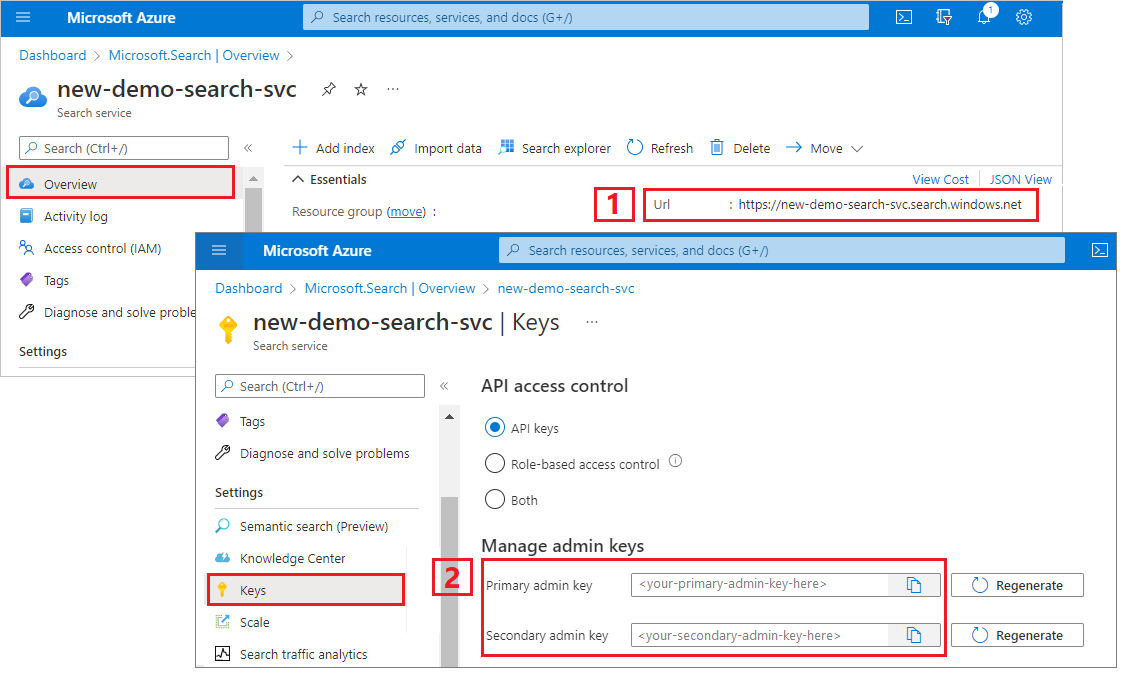
Adicionar classificação semântica
Para usar o classificador semântico, adicione uma configuração semântica a um índice de pesquisa e adicione parâmetros a uma consulta. Se você tiver um índice existente, poderá fazer essas alterações sem precisar reindexar o conteúdo porque não há impacto na estrutura do conteúdo pesquisável.
Uma configuração semântica define uma ordem de prioridade para campos que contribuem com um título, palavras-chave e conteúdo usados na reclassificação semântica. A priorização de campo permite um processamento mais rápido.
As consultas que invocam o classificador semântico incluem parâmetros para tipo de consulta e se as legendas e respostas são retornadas. Você pode adicionar esses parâmetros à lógica de consulta existente. Não há conflito com outros parâmetros.
Crie um aplicativo de console usando a biblioteca de clientes Azure.Search.Documentspara adicionar classificação semântica a um índice de pesquisa existente.
Como alternativa, é possível baixar o código-fonte para começar com um projeto concluído.
Configure seu ambiente
Inicie o Visual Studio e crie um novo projeto para um aplicativo de console.
Em Ferramentas>Gerenciador de Pacotes NuGet, selecione Gerenciar Pacotes NuGet para a Solução... .
Selecione Procurar.
Pesquise pelo pacote do Azure.Search.Documents e selecione a versão estável mais recente.
Selecione Instalar para adicionar o assembly ao projeto e à solução.
Criar um cliente de pesquisa
Em Program.cs, adicione as diretivas
usinga seguir.using Azure; using Azure.Search.Documents; using Azure.Search.Documents.Indexes; using Azure.Search.Documents.Indexes.Models; using Azure.Search.Documents.Models;Crie dois clientes: SearchIndexClient cria o índice e SearchClient carrega e consulta um índice existente.
Ambos as clientes precisam do ponto de extremidade de serviço e de uma chave de API de administração para autenticação com direitos de criação/exclusão. No entanto, o código cria o URI para você, portanto, especifique apenas o nome do serviço de pesquisa para a propriedade
serviceName. Não incluahttps://ou.search.windows.net.static void Main(string[] args) { string serviceName = "<YOUR-SEARCH-SERVICE-NAME>"; string apiKey = "<YOUR-SEARCH-ADMIN-API-KEY>"; string indexName = "hotels-quickstart"; // Create a SearchIndexClient to send create/delete index commands Uri serviceEndpoint = new Uri($"https://{serviceName}.search.windows.net/"); AzureKeyCredential credential = new AzureKeyCredential(apiKey); SearchIndexClient adminClient = new SearchIndexClient(serviceEndpoint, credential); // Create a SearchClient to load and query documents SearchClient srchclient = new SearchClient(serviceEndpoint, indexName, credential); . . . }
Crie um índice
Crie ou atualize um esquema de índice para incluir um SemanticConfiguration. Se você estiver atualizando um índice existente, essa modificação não exigirá uma reindexação porque a estrutura de seus documentos não será alterada.
// Create hotels-quickstart index
private static void CreateIndex(string indexName, SearchIndexClient adminClient)
{
FieldBuilder fieldBuilder = new FieldBuilder();
var searchFields = fieldBuilder.Build(typeof(Hotel));
var definition = new SearchIndex(indexName, searchFields);
var suggester = new SearchSuggester("sg", new[] { "HotelName", "Category", "Address/City", "Address/StateProvince" });
definition.Suggesters.Add(suggester);
definition.SemanticSearch = new SemanticSearch
{
Configurations =
{
new SemanticConfiguration("semantic-config", new()
{
TitleField = new SemanticField("HotelName"),
ContentFields =
{
new SemanticField("Description"),
},
KeywordsFields =
{
new SemanticField("Tags"),
new SemanticField("Category")
}
})
}
};
adminClient.CreateOrUpdateIndex(definition);
}
O código a seguir cria o índice em seu serviço de pesquisa:
// Create index
Console.WriteLine("{0}", "Creating index...\n");
CreateIndex(indexName, adminClient);
SearchClient ingesterClient = adminClient.GetSearchClient(indexName);
Carregue os documentos
O Azure AI Search pesquisa o conteúdo armazenado no serviço. O código para carregar documentos é idêntico ao início rápido do C# para pesquisa de texto completo, portanto, não precisamos duplicá-lo aqui. Você deve ter quatro hotéis com nomes, endereços e descrições. Sua solução deve ter tipos para hotéis e endereços.
Pesquisar um índice
Aqui está uma consulta que invoca o classificador semântico, com opções de pesquisa para especificar parâmetros:
Console.WriteLine("Example of a semantic query.");
options = new SearchOptions()
{
QueryType = Azure.Search.Documents.Models.SearchQueryType.Semantic,
SemanticSearch = new()
{
SemanticConfigurationName = "semantic-config",
QueryCaption = new(QueryCaptionType.Extractive)
}
};
options.Select.Add("HotelName");
options.Select.Add("Category");
options.Select.Add("Description");
// response = srchclient.Search<Hotel>("*", options);
response = srchclient.Search<Hotel>("restaurant on site", options);
WriteDocuments(response);
Para comparação, aqui estão os resultados de uma consulta que usa a classificação BM25 padrão, com base na frequência e proximidade do termo. Considerando a consulta "restaurante no site", o algoritmo de classificação BM25 retorna correspondências na ordem mostrada nesta captura de tela, em que a correspondência no "site" é considerada mais relevante porque é rara em todo o conjunto de dados:
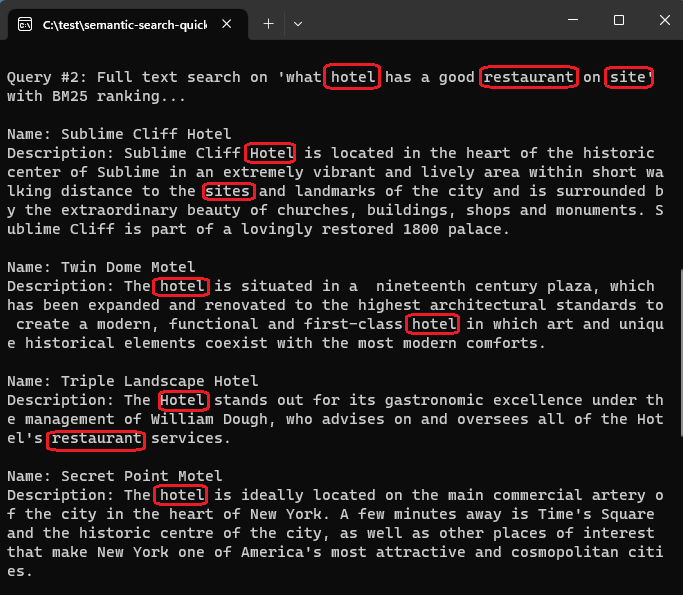
Por outro lado, quando a classificação semântica é aplicada à mesma consulta ("restaurante no local"), os resultados são reclassificados com base na relevância semântica para a consulta. Desta vez, o principal resultado é o hotel com o restaurante, que se alinha melhor às expectativas do usuário.
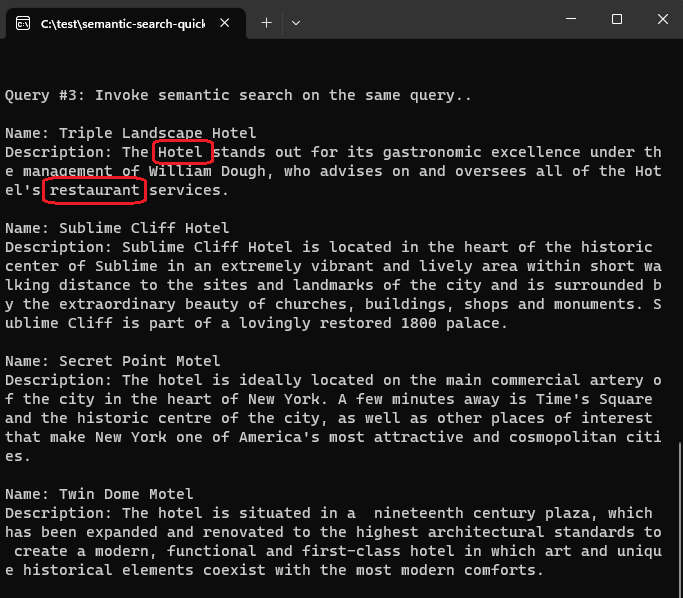
Executar o programa
Pressione F5 para reconstruir o aplicativo e executar o programa por completo.
A saída inclui mensagens de Console.WriteLine, com a adição de resultados e informações de consulta.
Limpar os recursos
Quando você está trabalhando em sua própria assinatura, é uma boa ideia identificar, no final de um projeto, se você ainda precisa dos recursos criados. Recursos deixados em execução podem custar dinheiro. É possível excluir os recursos individualmente ou excluir o grupo de recursos para excluir todo o conjunto de recursos.
Você pode localizar e gerenciar recursos no portal do Azure, usando o link Todos os recursos ou Grupos de recursos no painel de navegação à esquerda.
Próxima etapa
Neste início rápido, você aprendeu a invocar a classificação semântica em um índice existente. Recomendamos tentar a classificação semântica em seus próprios índices como uma próxima etapa. No entanto, se você quiser continuar com demonstrações, experimente o seguinte tutorial: